龙之怒 篇一:“锐龙”笔记本潜力释放&能耗比提升指南 |
您所在的位置:网站首页 › 电脑怎么调试性能最佳 › 龙之怒 篇一:“锐龙”笔记本潜力释放&能耗比提升指南 |
龙之怒 篇一:“锐龙”笔记本潜力释放&能耗比提升指南
|
龙之怒 篇一:“锐龙”笔记本潜力释放&能耗比提升指南
2022-07-03 21:42:56
101点赞
348收藏
848评论
本文适用于搭载AMD锐龙处理器的笔记本。 一.释放锐龙性能的意义相对于桌面端上无往不利、令人直呼YES!的Ryzen而言,笔记本平台上的锐龙似乎不复当初之勇。如果你是一名锐龙笔记本用户,相信你也对锐龙较大的离电性能衰减、堪称抽风的电压曲线有所耳闻。归根结底,AMD的电压曲线调校是背后的主因。
作为一名入手了锐龙笔记本且爱好折腾的DIYer,面对这样的情况我自然做好了觉悟:既然AMD调不好,那么,我们来调! 文中测试平台配置: CPU:锐龙R9-5900HX 显卡:RTX3070@125W/Vega 8 @2.1Ghz 测试软件:3DMark CPU Profile / Timespy
从图中可以看出,经过调节后,在功耗下降17%的情况下,锐龙的分数非但没有损失,反而全面提升了2%—5%。换言之,CPU的能耗比增幅达20—25%! 事实上,不论标压/低压,抑或R7/R5,锐龙笔记本CPU在经过本文所述的调节后,均可获得可观的性能提升。 本篇文章的主旨,就是通过软件调节来进一步提高锐龙的强项——能耗比,在此基础上将性能释放提高到新的水平。 这篇文章内含有大量经过多方验证的调节内容,其中的潜在风险已经标明。配合正确的操作,可通过较低的风险释放锐龙的性能潜力。 二.如何释放锐龙潜力总体而言,释放锐龙笔记本的性能,可分为数个方面,各适用于不同的机型: 1.CPU降压适用于锐龙5/6000系的HX/HS CPU 及部分锐龙4000 CPU。 DELL(外星人)机型可能面临风险,不适用于Thinkpad等Phoenix BIOS的机型。 适当的电压曲线调节,可极大地改善锐龙的能耗比。在桌面端上,这个任务一般由RyzenMaster与BIOS来完成。但所有锐龙APU(包括桌面端)并没有得到RyzenMaster的适配
寄!除微星以外,笔记本BIOS往往并不开放相关调节选项。难道两条路都被堵死了吗? 所谓天无绝人之路,国外大神SmokelessCPU在Github上发布了“UniversalAMDFormBrowser”程序,通过这款程序,我们可以访问那些被厂商隐藏的选项。
要使用UniversalAMDFormBrowser,我们首先需要准备一个FAT32格式的U盘或移动硬盘。并将压缩包内文件全部解压在FAT32分区内。 随后,我们需要按F2或F10进入BIOS,开启“USB Boot”并将USB设备设置为第一启动项,并关闭“Secure Boot”(关闭后暂时无法进入Win11和启用了Bitlocker的系统。修改完成再启用即可)
随后保存重启,成功进入UniversalAMDFormBrowser。
!!在下一步操作前,DELL(外星人)用户需先进入BootManager, 并删除Misc Option内的所有数据。它们因某种错误生成,只会让DELL的BIOS无法使用!! 随后,我们进入“DeviceManager”,选择“AMD Overclocking”项,并在其中找到“Precision Boost Override”,将其设置为Advanced模式。
在我的机型上,PBO Limits并不生效,因此设置为Auto即可,有兴趣的玩家可自行探索。而PBO Scalar本身涉及诸多硅健康限制,不建议在笔记本上设置为高于4X,盲目设置可能增加温度、影响设备寿命并导致体质下降 CPU Boost Clock Override项目可以增加处理器最大频率,但对于功耗常态化不足的笔记本而言,这个设置仅主要影响单核性能。由于它会一定程度上影响电压曲线的上限,因此建议结合处理器功耗与体质量力而行,直接拉满不会有太多益处。由于我的机器长时功耗仅45W,因此在此设置为+50Mhz。在部分ROG机型上,这个项目被设置为+200Mhz,这也是它的5900HX能达到4.8Ghz的原因。
Platform Thermal Throttle可调节温度墙,缓解部分机型因CPU过热而降低功耗的情况。但是对供电过热情况(HWinfo提示PROCHOT EXT限制)可能没有帮助。 而提升能耗比的关键,便是中间的CurveOptimizer选项。进入后选择“All Core”模式,便可进行全核统一升/降压。推荐设置值为Negetive 10,若高于此值,则建议通过Corecycler软件进行至少两轮AllSize测试,以验证稳定性。激进的全核降压(-15以上)可能导致异常卡顿、低负载黑屏和无响应的情况! 倘若玩家们要进行更为极致的分核降压时,非ROG机型用户会发现“PerCore”模式下空空如也? 这时候先不要急,退出PBO菜单,选择其下的Onboard Voltage Control选项(内含VDDIO内存电压控制,部分笔记本为电阻物理限制,此选项不生效),随便设置后退出,返回CurveOptimizer调节。此时PerCore菜单便显现出来。这是我在6月中旬瞎折腾时发现的彩蛋
PerCore可以分核心调节降压值,避免个别核心拖低整体降压值的情况。推荐逐个核心进行降压设置。使用CoreCycler软件进行一轮Heavy/Large档位测试,以检查降压值是否合适,随后将最大降压值减小2后再进行两轮以上的不间断AllSize测试,无报错、黑屏即可。 关于Corecycler的具体使用教程,可以参考这位大佬的文章。值得一提的是,Y-Cruncher测试虽然能达到更高频率,但在笔记本上查错能力不足,个人认为意义不大。 在经过仔细设置CurveOptimizer后,锐龙的待机电压、负载电压均有不同程度的下降,积热程度部分改善,最大频率大幅提高。
请不要调节AMD CBS项目中的Pstates选项,可能导致无法启动! 仅ROG机型可以开启DRAM Overclocking,其它笔记本用户请不要轻易尝试!(包括5900HX机型)如调节中不慎无法启动,请拔掉电池彻底放电,并配合厂商的BIOS恢复手段进行恢复。(HP机型为Win+V/B)
部分锐龙4000系CPU无法查看AMD Overclocking菜单,此时可以尝试使用Github上的AMD-APU-Tuning-Utility,在Clock Control菜单中进行CurveOptimizer的调节。 2.限制核心功耗有时,你可能需要适当限制功耗来改善处理器积热、提升机器续航。这时候,就不得不提国人大神编写的RyzenAdj,及Github上使用它制作的调节软件RyzenController了。
在RyzenController中,你可以很方便地直接调整处理器TDP、长时Boost功耗、短时Boost功耗及其生效时长。并设置开机自启和RyzenAdj循环应用(以避免部分机型自动“刷新”功耗设置的情况)。 在RyzenController的GPU项目中,锐龙3000/4000机型的用户可以进行核显频率调节。值得注意的是,在调节后,核显可能不再会降频! 而对于能访问AMD Overclocking目录的机型来说,还有其它方法可以尝试。 使用Universal AMD Form Browser,选择AMD CBS—NBIO Common Options—XFR Enhancement,将PBO Limits设置为Manual,可以直接修改PBO参数来限制CPU功耗。例如:将TDC电流限制为40A,处理器功耗便很少会超过60W。
也可以在其下的SMU CommonOptions中找到SmartShift Control,从中修改APU Only sPPT Limit来尝试限制处理器功耗。
R7-5800H的功耗甜点值大约在45W—54W,而5900HX/HS则更低一些,仅需35—45W便可发挥出80—90%的性能。对于部分低压CPU,也可以通过这些方式来尝试突破功耗墙限制(并不总是有效) 3.细节优化内存性能:锐龙平台上,内存性能非常重要。具体测试数据可以参考笔记本内存分析、调校指南。因而,我们可以在BIOS中进行相关优化。 在AMD Overclocking菜单与AMD CBS菜单中,均可找到DRAM Controller Configuration。 在AMD Overclocking菜单中,其路径为: DDR and Infinity Fabric Frequency/Timings—DRAM Frequency and Timings—DRAM Controller Configuration 在AMD CBS菜单中,其路径为UMC Common Options—DDR4 Common Options—DRAM Controller Configuration
在这个菜单中,我们可以将Cmd2T调整为1T,并关闭GearDownMode模式。这可以允许第一时序tCL运行在奇数,一定程度上提高内存性能。 在子菜单DRAM Power Options中,我们可以关闭PowerDownEnable来大幅降低内存延迟。这项技术旨在空闲时降低DRAM模块的电压来节省电能。 调节核显显存:增加核显显存,可以改善乃至修复因核显显存不足而导致的BUG:如因物理内存耗尽而导致的屏幕亮度无法调节、刷新率显示异常、显示器黑屏等情况。 调节核显显存的入口在AMD CBS—NBIO Common Options—GFX Configuration—iGPU Configuration。请不要选择iGPU Disabled选项!
CPPC Per Cores设置可以指定系统优先调度性能较好的核心,并在单核负载时在多个核心间进行切换以均衡负载。而C-states旨在降低闲置核心的功耗,来帮助负载核心冲击更高性能。 CPPC Per Cores的入口位于AMD CBS—NBIO Common Options—SMU Common Options—CPPC Global C-states的入口位于AMD CBS—CPU Common Options 这些选项默认开启,关闭它们可能有助于稳定帧数,并提高CurveOptimizer中部分核心的降压值。关闭它们后,在部分情况下CPUZ的跑分可能提高,但在实际使用时可能降低性能、增加功耗与温度。CPPC PerCores关闭后,系统将不会优先调度性能较好的核心并均衡负载。我不推荐关闭它们。 在经过为期一个月的折腾与调试后,我的锐龙笔记本终于达到了理想状态。它现在兼具性能与功耗,并且前所未有地高效,令我十分满意。 我希望这篇文章能帮助更多人达到理想的状态,尽可能摆脱积热、电压曲线的困扰。在正确的调节下,锐龙甚至能比酷睿更为强力。 欢迎在评论区留下你们的机型、疑问、建议和经验,我乐意交流相关问题并给予力所能及的帮助。如果操作中遇到问题,也请告诉我。 感兴趣的值友可还以查看前篇:被忽视的性能:笔记本内存分析与调校指南,内有更多内存选购和性能层面的知识 作者声明本文无利益相关,欢迎值友理性交流,和谐讨论~ 
|
【本文地址】
今日新闻 |
推荐新闻 |

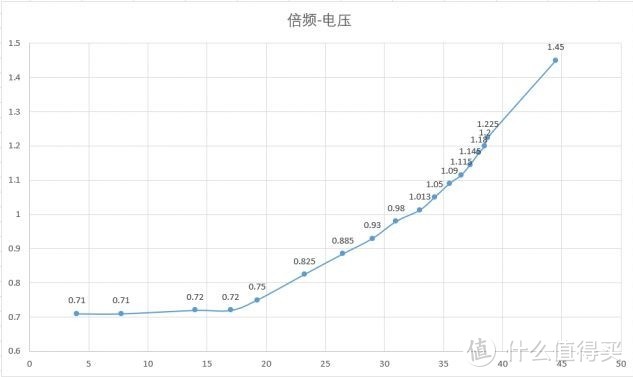 离谱的电压曲线,很大程度上限制了锐龙性能(来自NGA的测试)
离谱的电压曲线,很大程度上限制了锐龙性能(来自NGA的测试)
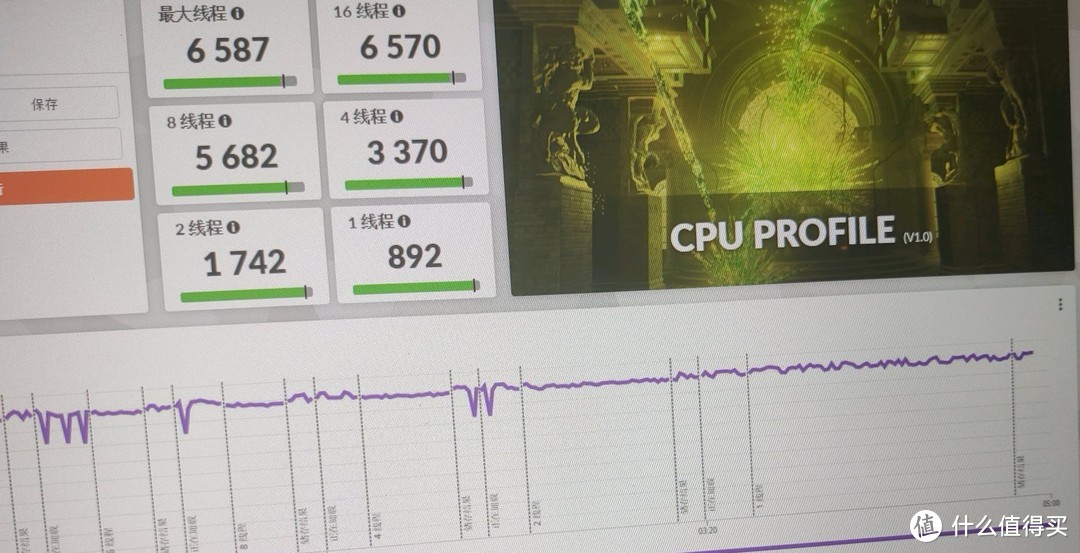 “白板”锐龙R9的性能(65W功耗)
“白板”锐龙R9的性能(65W功耗)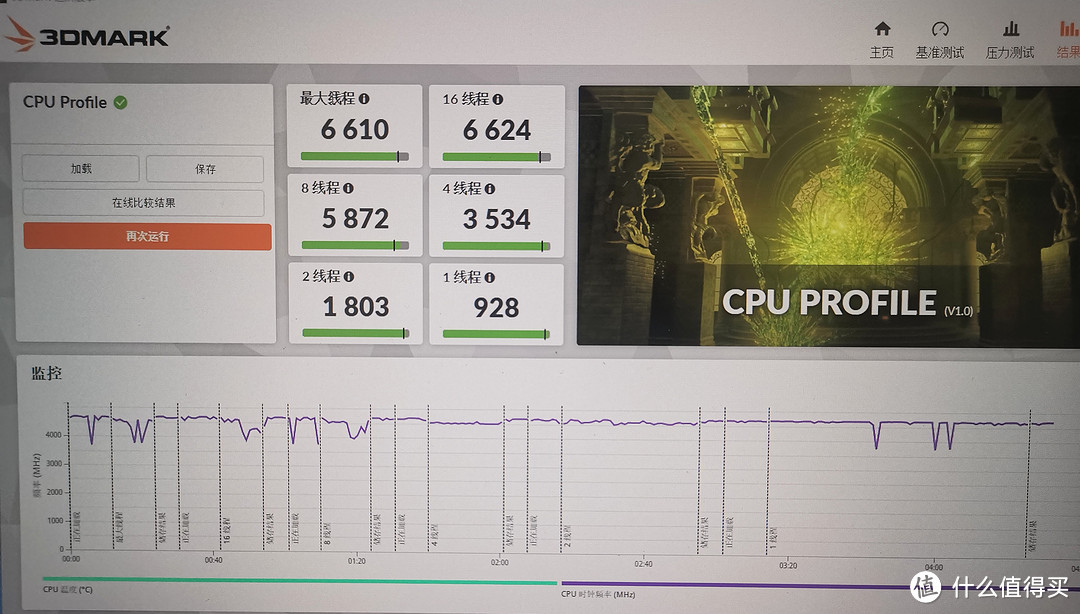 “完全体”锐龙R9的性能
“完全体”锐龙R9的性能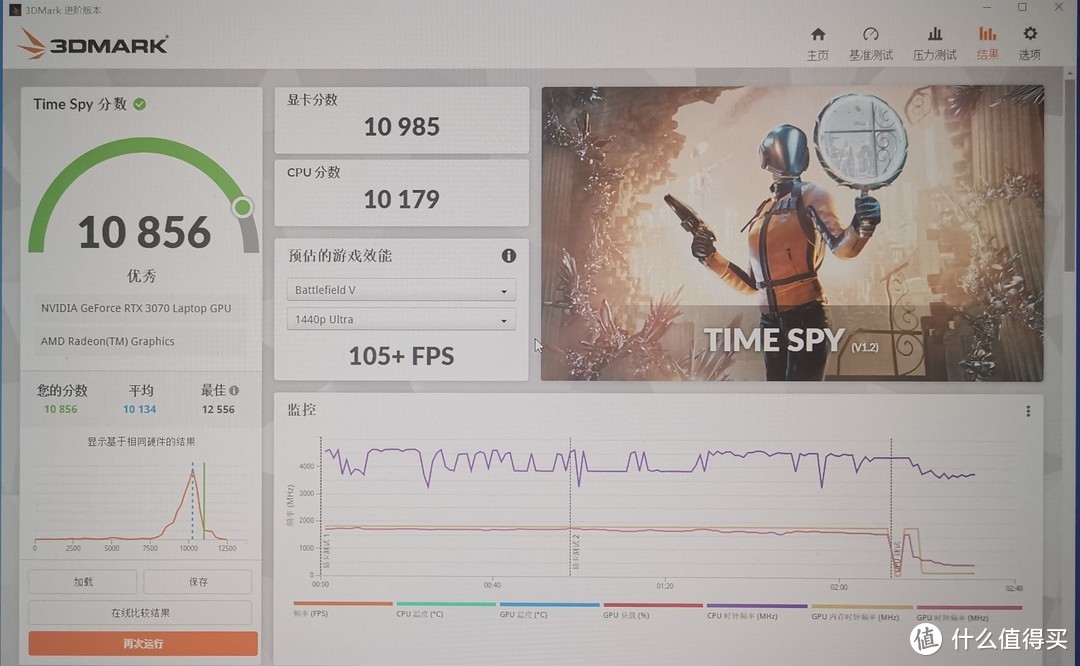 “完全体”锐龙R9的Timespy分数(45W)
“完全体”锐龙R9的Timespy分数(45W)
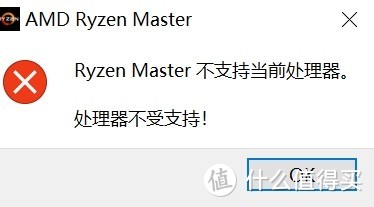 纵是“Overclocked”的5900HX,也只有闭门羹
纵是“Overclocked”的5900HX,也只有闭门羹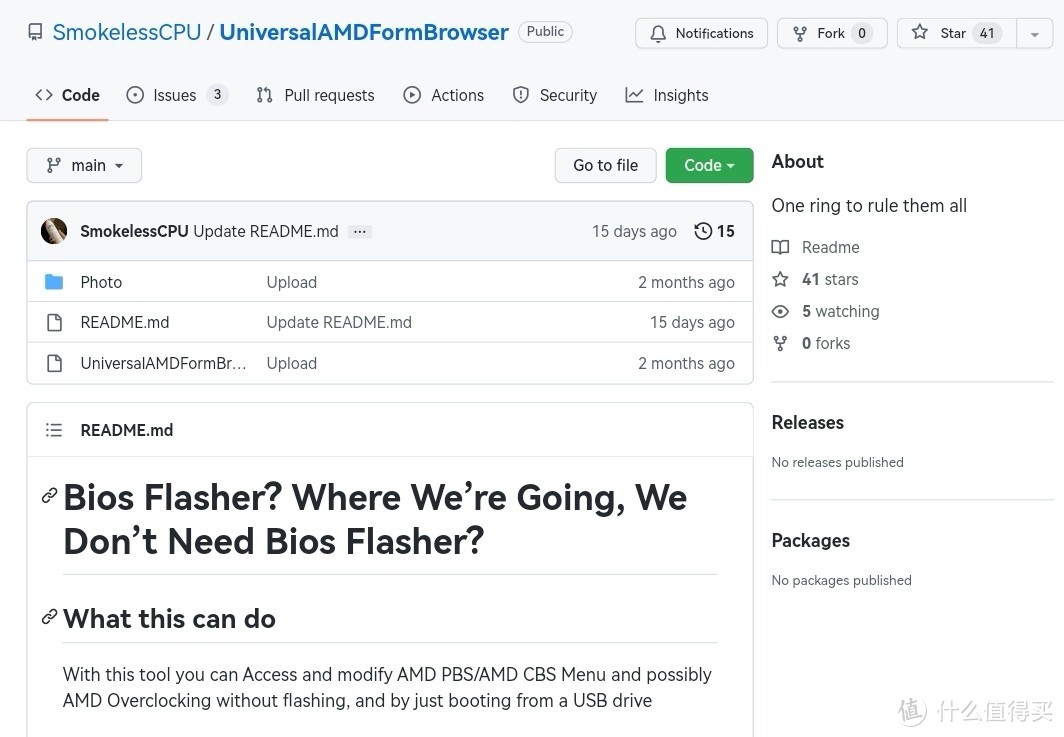
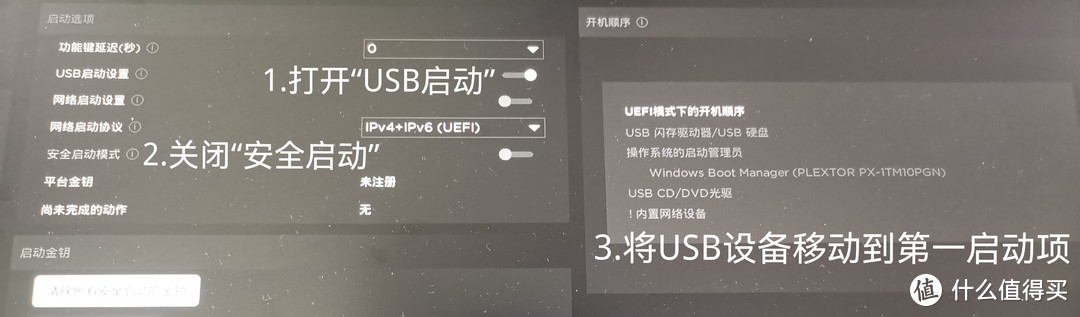
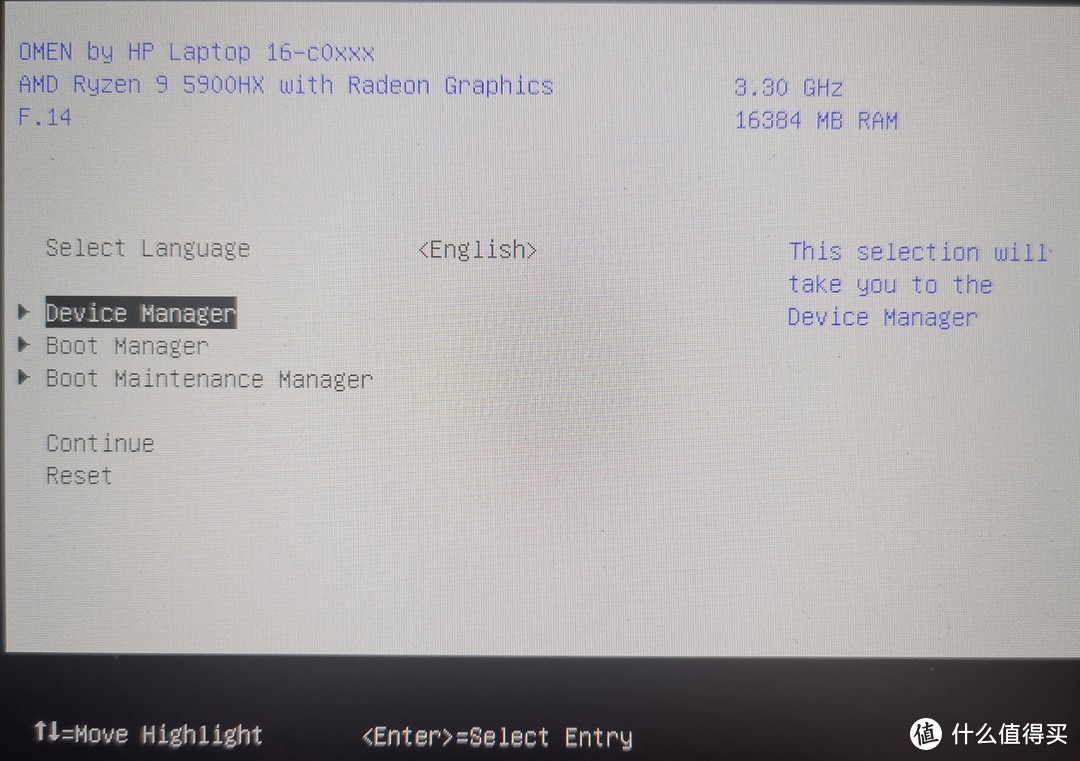
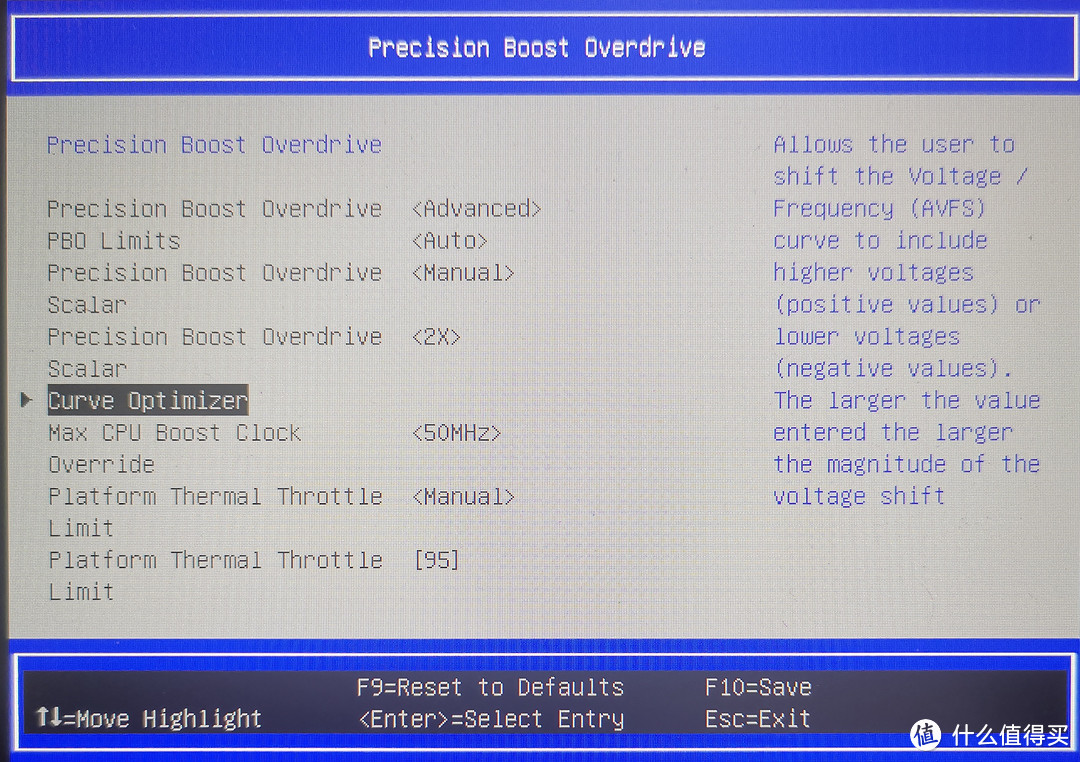


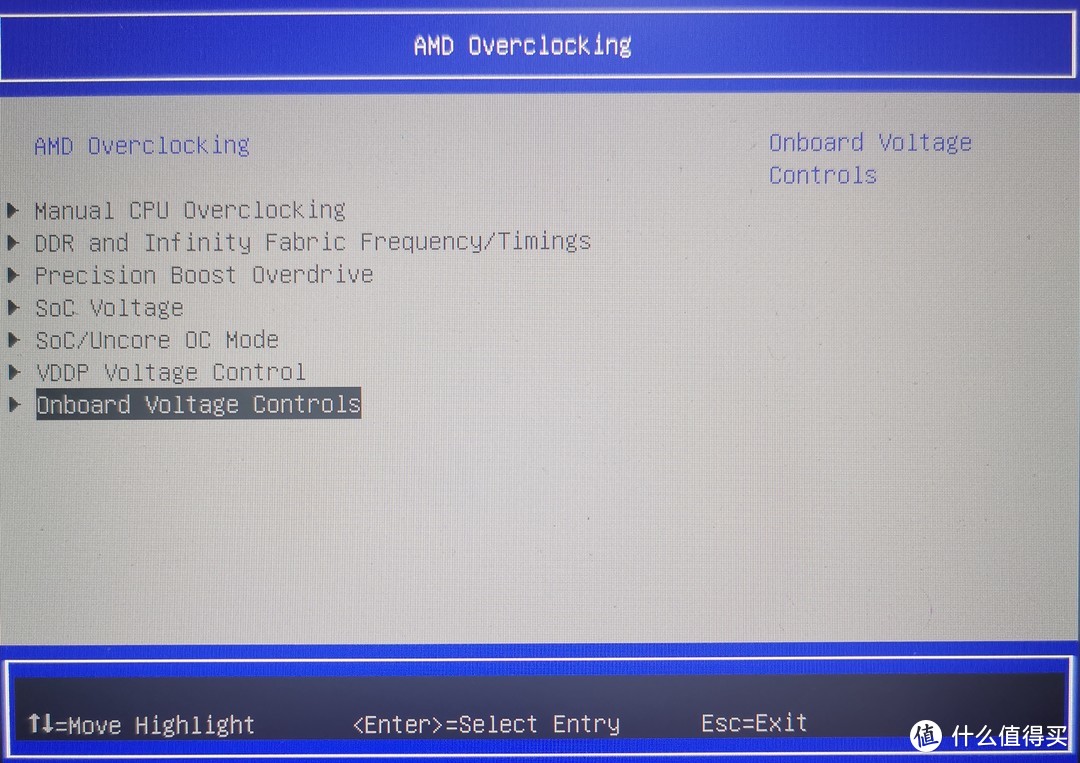 先选择Onboard Voltage Controls选项
先选择Onboard Voltage Controls选项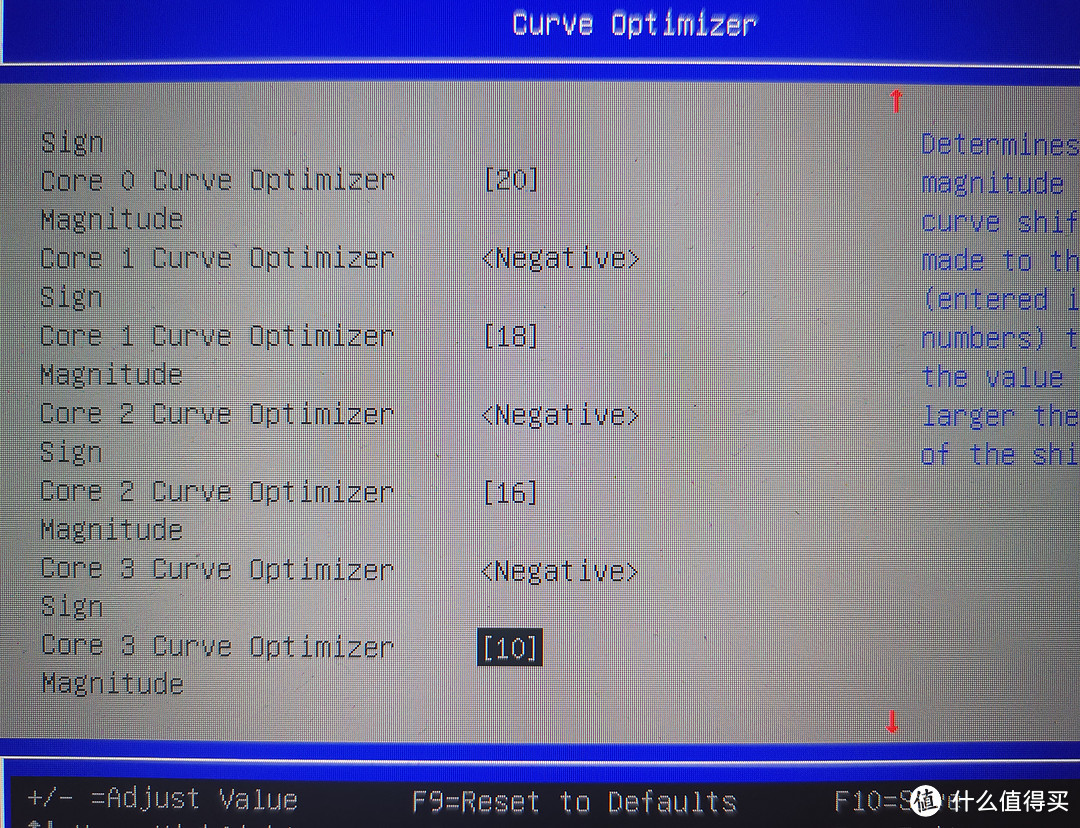 PerCore菜单便神奇地显示出来
PerCore菜单便神奇地显示出来 适当、合理的降压不仅不会降低设备寿命,还会因温度下降而减少电子迁移,从而延长平台整体寿命,延缓处理器性能的下降。
适当、合理的降压不仅不会降低设备寿命,还会因温度下降而减少电子迁移,从而延长平台整体寿命,延缓处理器性能的下降。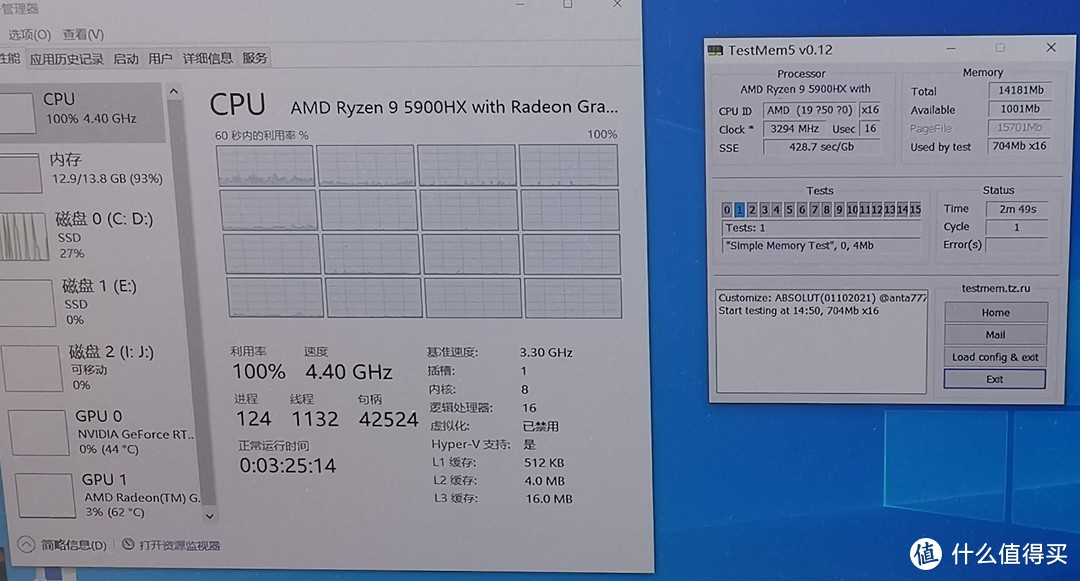 中等负载下,全核频率高达4.4G(45W功耗)
中等负载下,全核频率高达4.4G(45W功耗) 单核负载突破4.7Ghz!
单核负载突破4.7Ghz!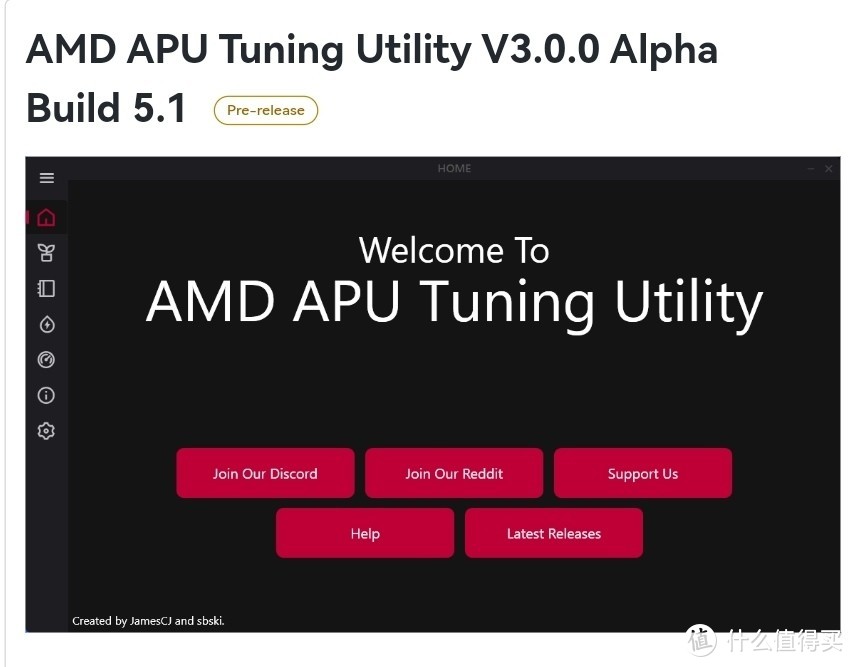
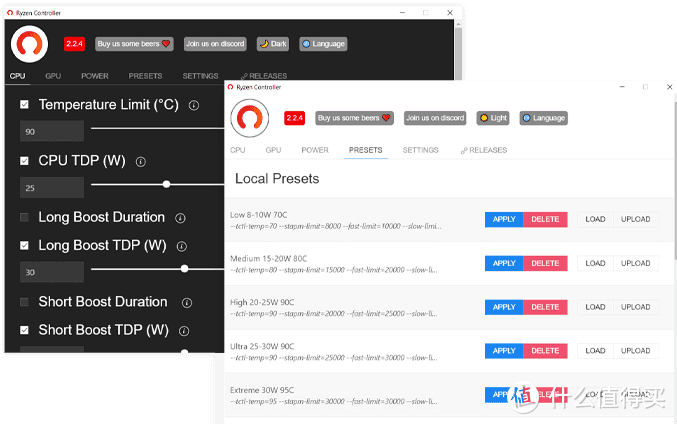
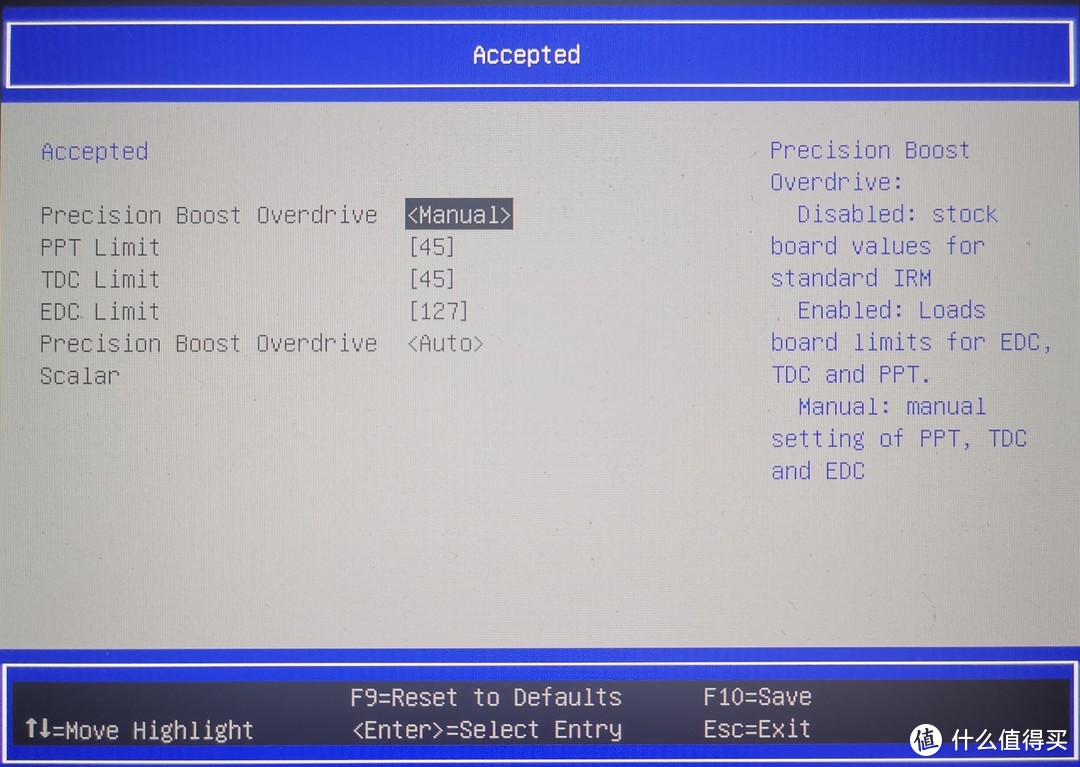
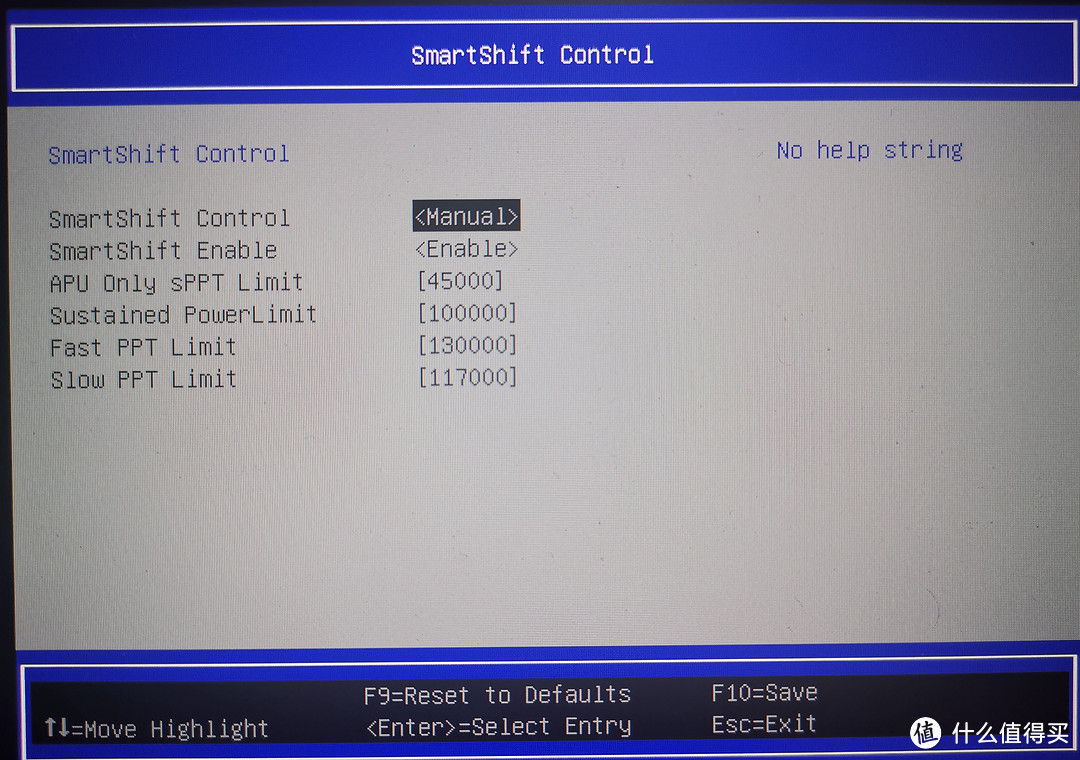
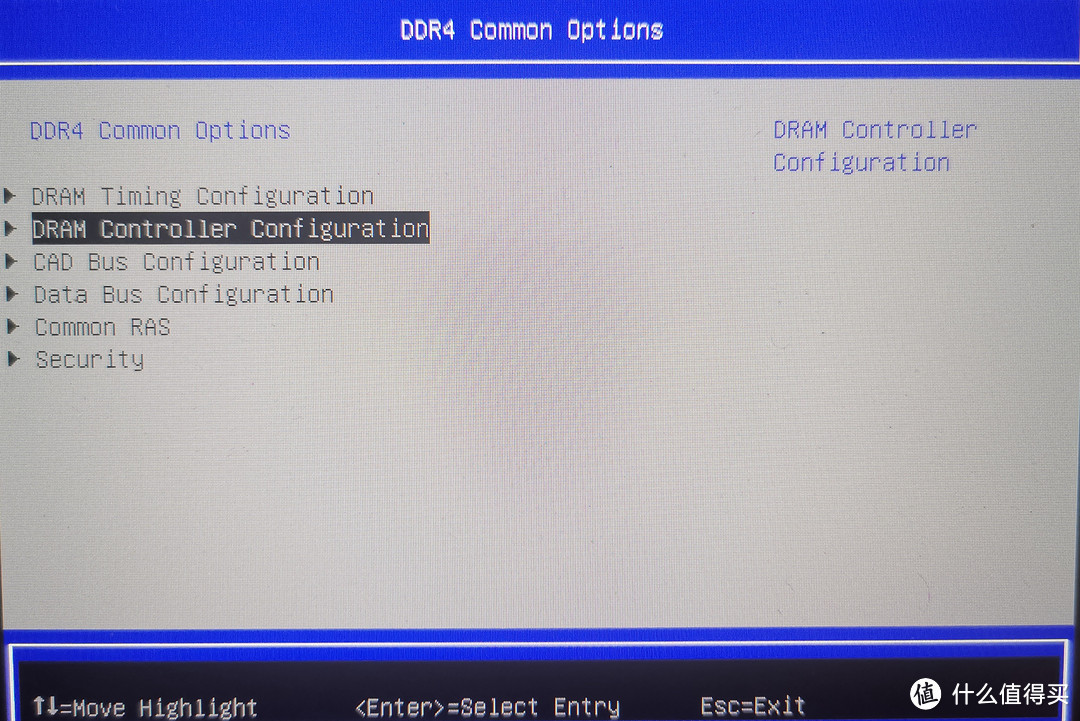
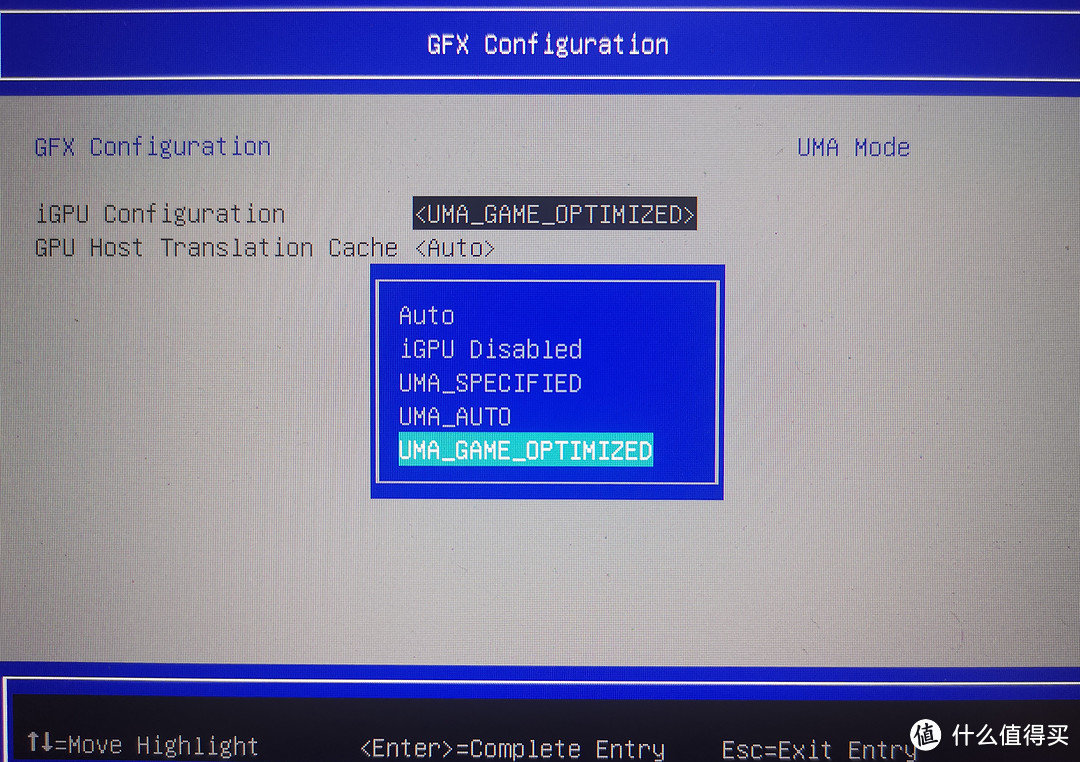 选择UMA_SPECIFIED即可自定义显存
选择UMA_SPECIFIED即可自定义显存

 ,我还在更新电脑散热器相关的文章。“龙之怒”系列还会更新更多锐龙折腾的相关的文章,你们的支持就是我的动力!
,我还在更新电脑散热器相关的文章。“龙之怒”系列还会更新更多锐龙折腾的相关的文章,你们的支持就是我的动力!